كيفية تعطيل adblock في المتصفحات ياندكس ، كروم ، فايرفوكس ، موزيلا ، أوبرا
يواجه مستخدمو الإنترنت باستمرار إعلانات تطفلية.في مكان ما ، تظهر فقط على الجانب ، وفي مكان ما تضيء على الشاشة بأكملها وتغطي جميع المحتوى.تم تطوير إضافات خاصة لهذه الأغراض ، حيث تخفي الإعلانات مثل adguard و adblocker plus.هذا يزيد بشكل كبير من راحة تصفح الصفحة ، ولكن في بعض الحالات لا يعمل البرنامج المساعد بشكل صحيح.
ما هو AdBlock
إلغاء الحظر هو امتداد خاص للمتصفح وتطبيقات الهاتف المحمول الذي يزيل لافتات الإعلان والخطابات والنوافذ المنبثقة من صفحات الويب.على جهاز كمبيوتر شخصي ، تصنع AdBlock في برنامج Internet Explorer الخاص بك وتعمل في الخلفية.المستخدم لديه القدرة على ضبط درجة ترشيح الإعلان والسماح بعرض جزئي.أيضًا ، إذا كنت ترغب في دعم المورد من خلال طرق عرض الشعارات ، يمكنك إضافة الموقع إلى استثناءات والسماح بعرض إعلانات المحتوى.
كيفية تعطيل البرنامج المساعد AdBlock
تثبيت البرنامج سهل ، فهو يفعل كل شيء حسب التعليمات دون اتخاذ أي إجراء آخر.في بعض الأحيان قد يكون من الضروري تعطيل مانع الإعلانات.ويرجع ذلك إلى مشاكل نادرة حيث يتم عرض محتوى الصفحة من خلال المكون الإضافي بشكل غير صحيح أو يتم نقل كتل المحتوى أو عدم تحميل الصور.لإضافة وظيفة إضافية إلى المتصفح الذي تستخدمه متصفح Chrome و Mozilla و Yandex.Opera.فيما يلي بعض الطرق لتعطيل مانع في هذه الأدلة تماما.
يتابع إعلانات المستخدمين ليس فقط على الكمبيوتر الشخصي ، ولكن أيضًا من خلال تطبيقات الهاتف المحمول والألعاب والإنترنت.لحظره ، تم تثبيت Adblock للهواتف الحديثة ، مما يلغي جميع الإعلانات غير المرغوب فيها.لتعطيلها ، تحتاج إلى بدء تشغيل الأداة المساعدة وسحب شريط التمرير التنشيط إلى الموضع "إيقاف".لا توجد خيارات لإضافة ألعاب أو مواقع فردية إلى إصدار الهاتف المحمول من التطبيق.
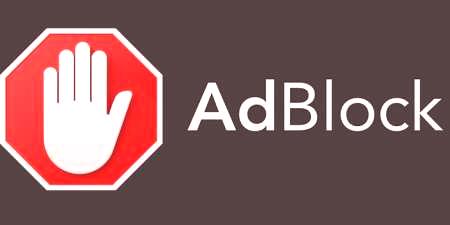
في متصفح Yandex
هذا هو واحد من موصلات الإنترنت الأكثر شعبية التي تدعم تكامل Unblock.يتوافق مبدأ التشغيل تمامًا مع البرامج الأخرى المشابهة.يمكنك تعطيل adblock في متصفح Yandex باتباع التعليمات:
- افتح برنامج المستكشف.
- انقر فوق زر القائمة في الزاوية العلوية اليمنى من النافذة.
- ستحتاج إلى قسم الوظائف الإضافية في القائمة المنسدلة.
- سترى قائمة بالامتدادات التي تنقسم إلى فئات.
- قم بالتمرير لأسفل الصفحة للعثور على ملحق Adguard (اسم AdBlock خاص لـ Yandex.Browser).
- يمكنك تعطيله عن طريق سحب شريط التمرير مقابل الاسم إلى الحالة غير النشطة.
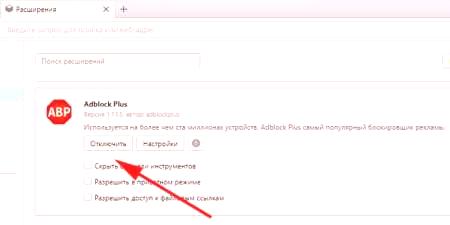
في Mozilla Firefox
إن إجراء الإغلاق في Internet Explorer المختلف هو نفسه عمليًا.ملحق أعلاه فقط له اسم مختلف.يمكنك تعطيل المكوّن الإضافي في Mozilla باستخدام الخوارزمية التالية:
- انقر فوق الزر لفتح قائمة Explorer.
- انقر على أيقونة تسمى "إضافات".
- سيفتح متجر الإضافات أولاً ، عليك فقط تخطيه.
- في القائمة اليسرى ، ملحقات ،انقر فوقها.
- استعرض تطبيقات AdBlock المثبتة وانقر فوق تعطيل.
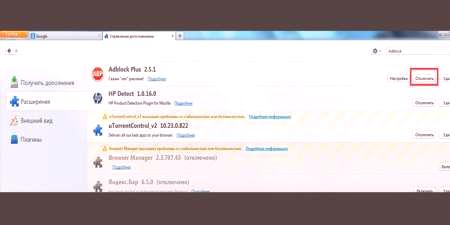
في جوجل كروم
هذا هو واحد من الموصلات على الإنترنت الأكثر شعبية.يدعم متصفح Google Chrome »AdBlock ويقوم بتوزيعه مجانًا من خلال متجر التطبيقات.لتعطيله ، اتبع الخطوات التالية:
- في الركن الأيمن العلوي يوجد قسم به إعدادات ، تبدو الأيقونة مثل ثلاث نقاط رأسية.
- في الجزء السفلي ، انقر فوق أدوات إضافية.
- تنبثق قائمة جانبية حيث تحتاج إلى قسم الإضافات.
- سيتم نقلك إلى صفحة تحتوي على إضافاتك.من هنا ، يمكنك سحب شريط AdBlock وإسقاطه أو إزالته بالكامل.
- بنفس الطريقة ، سيكون من الممكن تنشيط الظهر.
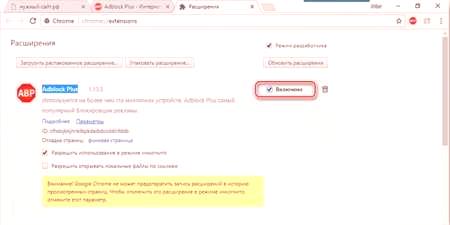
في الأوبرا
يستخدم هذا البرنامج أقل وأقل ، ولكن من الممكن أيضًا تثبيت Unblock.إذا كنت ترغب في تعطيل التطبيق ، فيجب عليك القيام بما يلي:
- قم ببدء تشغيل المتصفح ، انقر فوق شعار Opera في الزاوية اليسرى في الجزء العلوي الأيسر.
- في هذه القائمة ، ابحث عن "الامتدادات" ، حدد "مدير الامتدادات".
- افتح صفحة الإضافات.
- أوجد AdBlock بين الإضافات ، انقر فوق تعطيل.
- يجب إعادة تنشيط المكون الإضافي وفقًا لنفس المخطط.
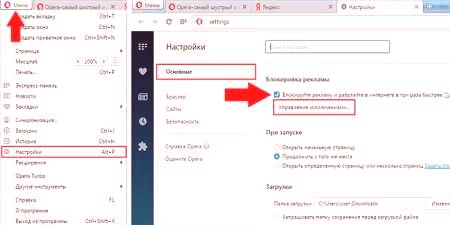
الموقع
ما سبق هو طرق لتعطيل الأداة بالكامل لجميع المواقع.هناك خيار لإضافة موارد معينة إلى قائمة الاستبعاد.سوف يكون مانع تعطيل متاحة فقط في بعض المواقع وغيرها من المواقع أيضاسوف محاربة الإعلانات أولا.للقيام بذلك ، قم بما يلي:
- قم ببدء تشغيل المتصفح حيث تم تثبيت التطبيق.
- انتقل إلى المجال الذي ترغب في إضافته إلى الاستثناءات.
- انقر على أيقونة AdBlock (يشبه كف على خلفية حمراء).
- ستظهر قائمة إضافية حيث يجب عليك النقر فوق السطر "عدم التشغيل في صفحات هذا النطاق" (الموجود أدناه).

















